操作步骤如下:
1、首先打开随便打开Word还是Excel, 其它组件也是可以的。
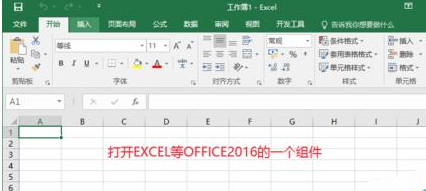
2、点击 界面左上角的文件 菜单,如图所示操作。

3、在左侧这里找到账户 选项打开进入,开始进行操作。
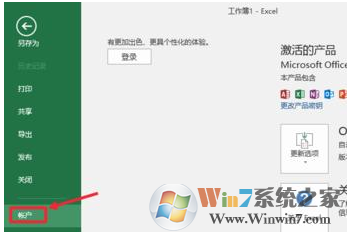
4、点击更新选项中的禁用更新按钮。
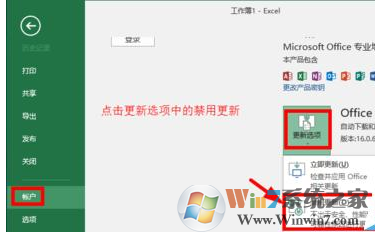
5、当Office更新这里显示为无法更新此产品的时候,说明我们设置完成。
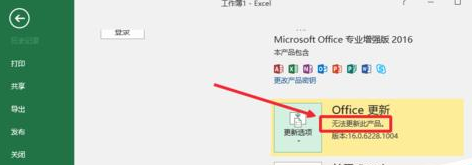
6、当我们以后需要更新的时候,我们再次在这里选择修改即可。启用更新。

关闭office2016自动更新并不难,通过上面的步骤操作就可以了。
分类
1、首先打开随便打开Word还是Excel, 其它组件也是可以的。
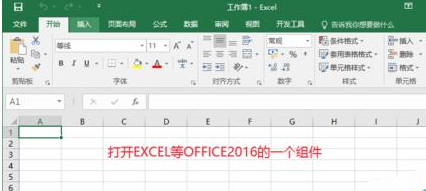
2、点击 界面左上角的文件 菜单,如图所示操作。

3、在左侧这里找到账户 选项打开进入,开始进行操作。
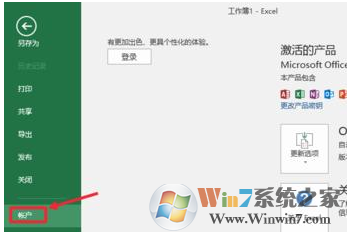
4、点击更新选项中的禁用更新按钮。
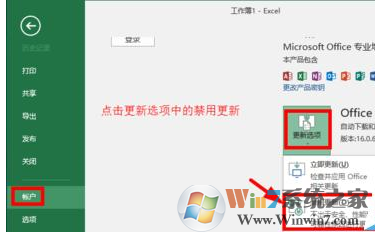
5、当Office更新这里显示为无法更新此产品的时候,说明我们设置完成。
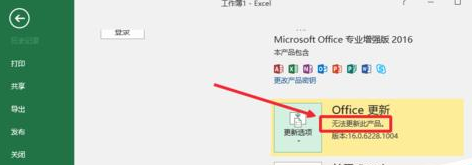
6、当我们以后需要更新的时候,我们再次在这里选择修改即可。启用更新。

关闭office2016自动更新并不难,通过上面的步骤操作就可以了。
相关文章
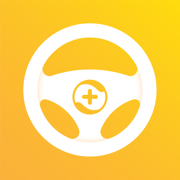
360行车助手下载安装 V5.1.2.0安卓版拍照摄影138.65MV5.1.2.0安卓版
进入
百度手机输入法 v11.7.0.89官方版系统工具51.81 MBv11.7.0.89官方版
进入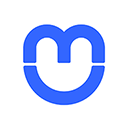
呼我出行网约车 V3.7.7安卓版旅游出行18.46MV3.7.7安卓版
进入
Procreate绘画 V4.9.0官方正版安卓其它108.54MV4.9.0官方正版
进入
瑞承宜信财富手机版 V8.1.3安卓版金融理财123.51MV8.1.3安卓版
进入